생활공공기관
도구
- 스마트폰,태블릿 화면크기비교
- 양쪽 윈도우키를 한영한자키로(AutoHotKey)
- 매크로: Robotask Lite
- 파일이름변경: ReNamer Lite
- 파일압축: 반디집
- 공공서식 한글(HWP편집가능, 개인비영리)
- 오피스: 리브레오피스(LibreOffice)
- 텍스트뷰어: 이지뷰어
- PDF: FoxIt리더, ezPDF에디터
- 수학풀이: 울프램 알파 ( WolframAlpha )
- 수치해석: 셈툴, MathFreeOn
- 계산기: Microsoft Mathematics 4.0
- 동영상: 팟플레이어
- 영상음악파일변환: 샤나인코더
- 이미지: 포토웍스
- 이미지: FastStone Photo Resizer
- 화면갈무리: 픽픽
- 이미지 편집: Paint.NET, Krita
- 이미지 뷰어: 꿀뷰
Link
- 국립중앙도서관 소장자료 검색
- KS국가표준인증종합정보센터
- 대한무역투자진흥공사(KOTRA) 해외시장뉴스
- 엔팩스(인터넷팩스발송)
- 구글 드라이브(문서도구)
- MS 원드라이브(SkyDrive)
- 네이버 N드라이브
- Box.com (舊 Box.net)
- Dropbox
- 구글 달력
- 모니터/모바일 픽셀 피치 계산
- Intel CPU, 칩셋 정보
- MS윈도우 기본 단축키
- 램디스크
- 초고해상도 관련
- 게임중독
- 표준시각
- 전기요금표/ 한전 사이버지점
- HWP/한컴오피스 뷰어
- 인터넷 속도측정(한국정보화진흥원)
- IT 용어사전
- 우편번호찾기
- 도로명주소 안내, 변환
- TED 강연(네이버, 한글)
- 플라톤아카데미TV
- 세바시
- 명견만리플러스
- 동아사이언스(과학동아)
- 과학동아 라이브러리
- 사이언스타임즈
- 과학잡지 표지 설명기사
- 칸아카데미
- KOCW (한국 오픈 코스웨어) 공개강의
- 네이버 SW 자료실
- 네이버 SW자료실, 기업용 Free
- 계산기
공공데이터베이스
PC Geek's
Unlocker ; 사용중이라 지울/이동할 수 없는 파일을 처리하기 본문

다운로드: http://www.softpedia.com/reviews/windows/Unlocker-Review-106258.shtml
(소프트피디아 다운로드 링크입니다)
Unlocker는 CleanMem이란 프로그램을 만든 곳에서 제공하는 프리웨어(freeware)입니다....라고 적었지만, 실은 프랑스 제작자가 만든 것이더군요.
CleanMem은 저번에 소개한 적이 있지요.
이 프로그램이 무슨 일을 하는가?
"*** 항목을 삭제할 수 없습니다. 다른 사람이나 다른 프로그램이 사용하고 있습니다. 사용중인 파일을 닫고 다시 시도하십시오" 파일을 지우거나 이동할 때 이런 창을 보여주면서 지울 수 없는 경우가 있습니다. 그런데, 어느 프로그램에서 잡고 있는 지 모를 때 사용하는 도구입니다.
(워낙 유용하게 쓰는 도구라서, 간만에 사용기를 써볼까하고 구글 넣어보니 역시.. 좋다고 소개한 사람들이 많군요. 기왕 시작한 거 적어봅니다. ^^)
상기 URL에서 받아 설치하면, 프로그램 메뉴에 이런 그룹이 생깁니다.
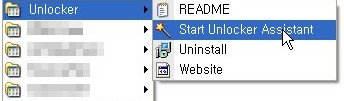
Unlocker Assistant를 사용하는 방법은 두 가지입니다.
- 평소에는 실행하지 말고, 작업 중에 못 지운다는 에러가 날 때만 저 프로그램을 실행한 다음 그 작업을 다시 실행하는 방법과
- 윈도 로그인할 때 자동실행하도록 해놓았는 방법입니다. 이 프로그램이 일단 실행중이면 못 지운다는 메시지창이 뜰 때를 감지해 어떻게 할 지 작업을 묻는 윈도우를 자동으로 하나 띄웁니다.
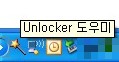 |
 |
그래서, 어떤 프로그램이 사용중이라 파일을 못 지우는 이벤트가 생기면 어떤 창이 뜨는가..
에러메시지는 여전히 뜨지만, 에러창을 닫고 나면 이런 창을 볼 수 있습니다.
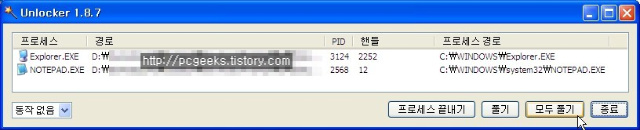
프로세스는 그 파일을 사용중인 프로세스입니다.
Unlocker는 해당 파일을 잡고 있는 프로세스를 종료시키거나,
해당 파일에 걸린 lock을 풀어줄 수 있습니다. '모두 풀기'는 그림처럼 여러 파일에 lock이 걸려 있으면 다 풀어주는 것.
왼쪽 하단에 보이는 '동작'은 평소에는 해 줄 필요가 없습니다. 카피, 이동 등을 정해줄 수 있는데 목적 폴더를 지정하는 것이 좀 번거롭거든요.
이렇게 해서 lock을 풀어준 다음 아까 실패한 본작업을 다시 실행하면 이번에는 제대로 삭제/이동되는 것을 볼 수 있습니다.
그리고 마지막. Unlokcer도 lock을 풀지 못할 때가 있습니다. 그럴 때, 저 창말고 다른 창이 뜹니다. (이건 갈무리하지 못했습니다) 그러면서 저 창의 왼쪽 하단에 있는 동작 선택박스를 보여주면서 작업 하나를 선택하면 해주겠다고 제안(?)하는데, 그 때는 할 수 없으니까 번거롭더라도 골라 하면 됩니다.
'컴퓨터 고장,보안,백신' 카테고리의 다른 글
| Smart Defrag : 윈도 XP, 비스타용으로 훌륭한 무료 조각모음 프로그램 (SmartDefrag) (4) | 2009.04.25 |
|---|---|
| Double Driver : 컴퓨터에 설치된 장치 드라이버를 백업하고 다시 까는 프로그램 (0) | 2009.04.18 |
| 정품인증없이 윈도 보안 패치(업데이트)하기 (2) | 2009.04.11 |
| File Scavenger : 지운 파일/파티션 복구용 상용 프로그램(recovery) (0) | 2009.04.11 |
| EXE파일이 실행안되고 연결 프로그램을 찾으라고 할 때 (0) | 2009.03.28 |
| 가상 FDD 프로그램: (2) Virtual Floppy Drive. 가상FDD로 디스켓 이미지 만들기 (0) | 2009.02.22 |
| 가상 FDD 프로그램: 소개, (1) VirtualFDD (0) | 2009.02.22 |
| neokdss.sys 제거하다 (2) | 2009.02.18 |
Comments
|
Viewed Posts
|
|
Recent Comments
|
|
Recent Posts
|




